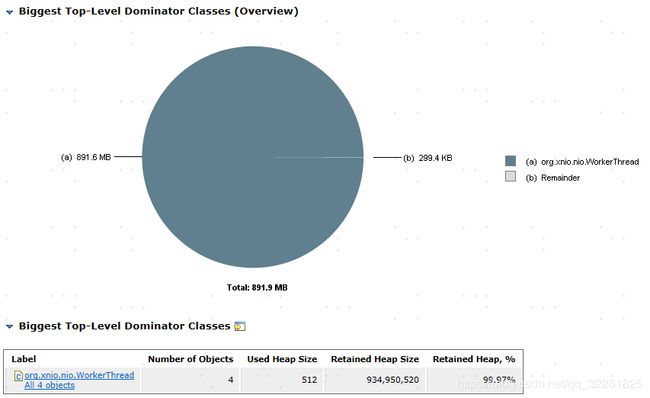jboss内存泄漏导致服务宕机故障排查及分析处理
jboss宕机排查
- 问题描述
- 问题排查思路
- 问题排查步骤
- 准备应用日志抓取脚本
- 应用正常运行时抓取对照组
- 宕机时抓取日志
- 结果分析
- 对比两次checklink.sh结果
- 对比两次checkjstack.sh结果
- 对比两次checkjmap.sh结果
- 分析jboss日志。
- 原因分析
- 查找原因
- 问题重现
- 循环执行nc命令
- 检测GC日志
- 检测JMX
- 检查jboss日志
- 检查内存溢出与生产原因是否一致
- 抓取日志
- 将.hprof文件导入MAT进行分析。
- 问题修复
- 修复验证
- jvisualvm检测内存
- 检测GC日志
- 执行日志抓取脚本
- 结论
- 上线步骤
问题描述
现有公司某产品运行在jboss上,线上运行一段时间后会出现宕机现象,宕机频率为2周左右。每次宕机后需要重新启动jboss后应用才可使用。运维人员已经多次反馈,此问题影响客户体验,急需解决。
问题排查思路
- 网络层。运维人员已有监控,对jboss应用HTTP接入端口9999进行了监听,如果9999端口无响应时,应用无法对外提供服务。此时在网络层Telnet检查9999端口是否可用,同时发送HTTP请求,检查是否有返回。
- 线程日志。抓取线程日志,检查是否存在死锁等情况。
- 内存堆栈。抓取线程日志,分析是否存在超大对象未释放。
- 分析jboss日志,对gc.log、boot.log、server.log等jboss日志与应用日志进行分析,检查报错信息。
问题排查步骤
准备应用日志抓取脚本
- 网络监听脚本:checklink.sh
- 应用端口状态脚本:checknetstat.sh
- 线程日志脚本:checkjstack.sh
- 内存堆栈脚本: checkjmap.sh
具体脚本内容见附件1
应用正常运行时抓取对照组
应用正常运行时,执行日志抓取脚本得到日志文件,作为结果对照组。
宕机时抓取日志
应用宕机时,执行日志抓取脚本,抓取错误日志。并取下当天jboss日志与应用日志。
结果分析
对比两次checklink.sh结果

端口都是处于监听状态,配置应用端口与对照组一致。初步排除网络问题,问题应该在应用层。
对比两次checkjstack.sh结果
 两次结果中,比参照组中少了红色部分,当中并未异常线程,同时整个日志中并未查询到死锁等情况。初步排除应用有线程死锁等现象。
两次结果中,比参照组中少了红色部分,当中并未异常线程,同时整个日志中并未查询到死锁等情况。初步排除应用有线程死锁等现象。
对比两次checkjmap.sh结果
将jmap执行出的.hprof文件,使用Eclipse Memory Analyzer Tools进行分析,整体内存占用情况如下:

对比两次结果,内存明显增长,逼近配置的最大内存1G。对照组为宕机前3天获取,3天内存由原来的761增长至941。
分析宕机时的内存最大的对象
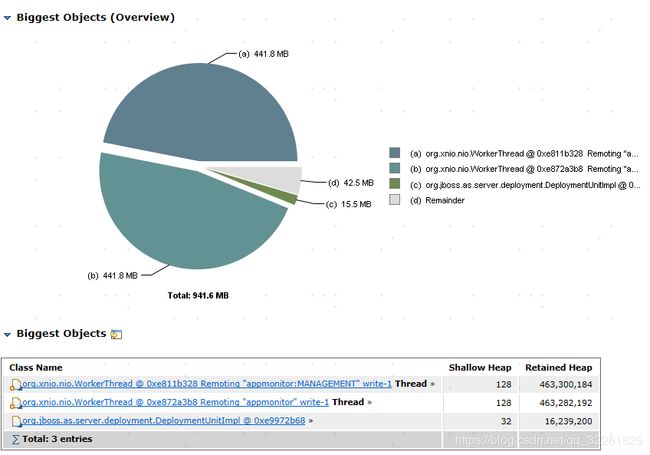
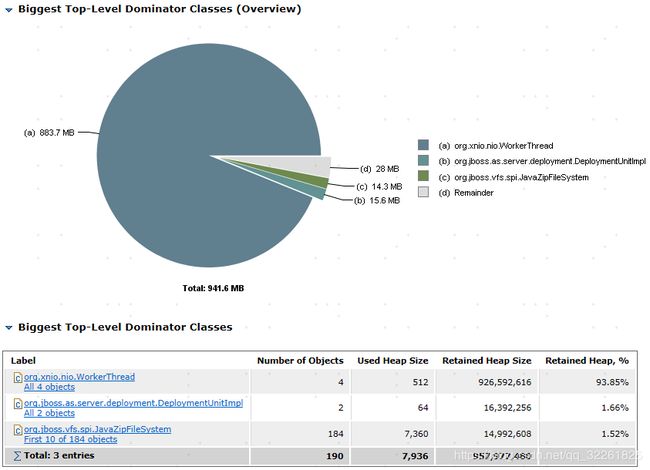
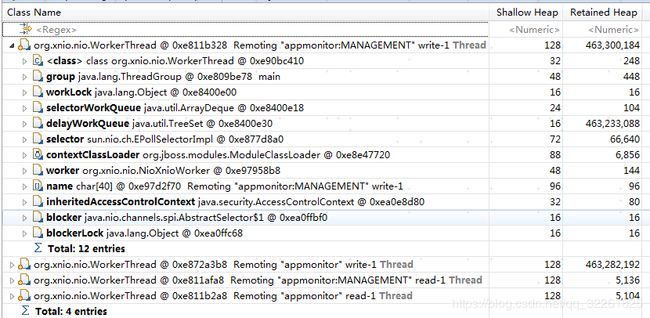 4个workerThread占用了总计883.7M内存,占用了93.85%的内存消耗。
4个workerThread占用了总计883.7M内存,占用了93.85%的内存消耗。
用MAT工具分析对照组的内存消耗情况。
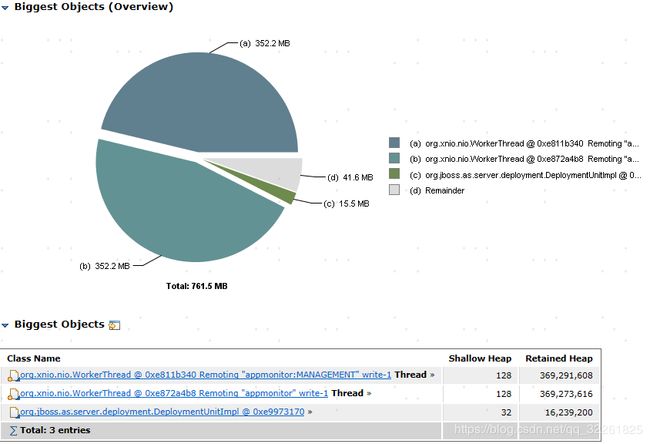
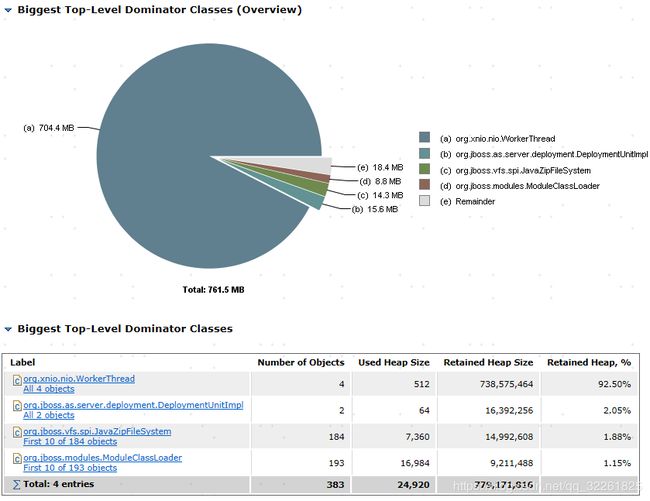
对比两次的执行结果,workerThread持续增加,初步怀疑是内存泄漏导致的内存溢出。
分析jboss日志。
分析server.log,发现日志中打印如下内容

分析业务日志,发现日志中打印出内存溢出错误。

由此可以断定平台的宕机是由于内存溢出导致。
原因分析
由上面分析的结果来看,推测是jboss中xnio占用的内存未释放导致,由于xnio并非是业务程序所引用,怀疑是jboss调用xnio的bug。网上查询该类问题
查找原因
根据现象,在JBossDeveloper上查询该问题,发现已有同样的问题。该问题与本次平台遇到的问一模一样,使用MAT工具分析出来的Biggest Objects也是一致的。查阅内容如下:
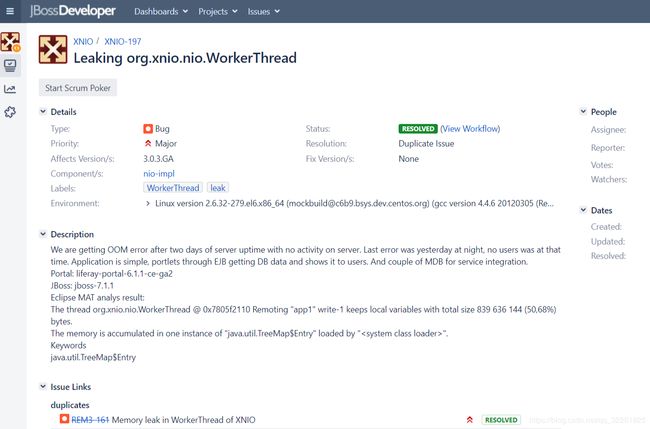
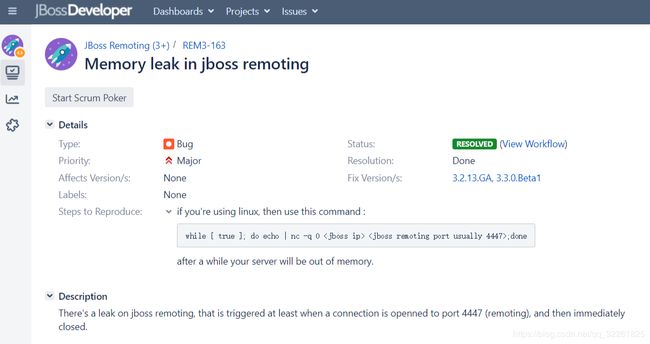
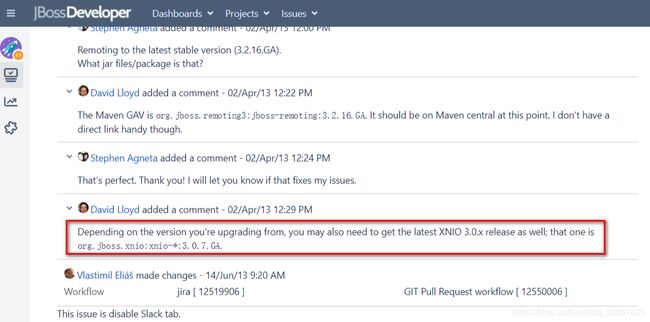
问题重现
按照jboos官方建议,使用nc命令即可重现该问题。
循环执行nc命令
服务端编写如下shell脚本,死循环方式调用nc
#!/bin/bash
while [ true ] ;
do
echo | nc -v 162.16.8.24 9407;
done
检测GC日志
执行一段时间后,gc.log一致出现fullGC,且从日志来看每一次FullGC释放的内存为0
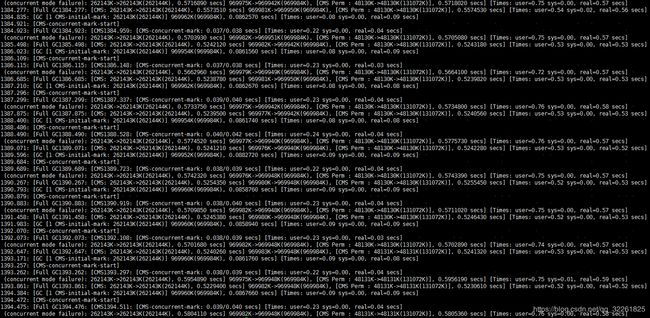
检测JMX
使用jvisualvm,持续监听jmx端口,发现内存持续增加,最终达到100%,与gc.log表现一致。
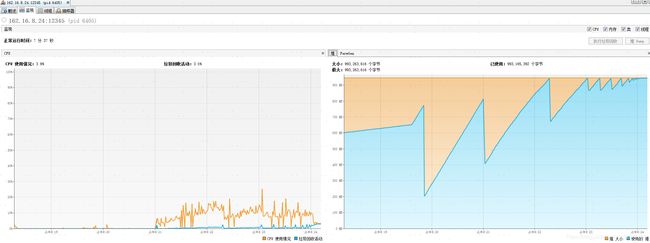
检查jboss日志
检查server.log,日志最后部分已经打印出内存溢出问题。

此时已经复现内存溢出问题,只需要验证测试环境与生产环境是同一问题导致。
检查内存溢出与生产原因是否一致
抓取日志
在测试环境执行日志抓取脚本check.sh,抓取.hprof文件。
将.hprof文件导入MAT进行分析。
对比发现,生产上内存溢出原因与测试环境复现保持一致。至此问题已经排查清晰。
问题修复
根据官方文档, jboss remoting 3.2.13.GA版本解决了该问题,考虑将jboss-remoting3升级至3.2.13.GA版本。
更新jboss remoting时需要同步更新依赖,将jboss xnio 更新至3.0.7.GA版本。
具体操作见上线包及上线说明。
修复验证
修复后,继续执行nc脚本,检查修复后是否存在内存泄漏。
jvisualvm检测内存
使用jvisualvm,持续监听jmx端口,发现内存占用呈现锯齿状,内存并未出现持续升高情况。

检测GC日志
查看gc.log,GC回收基本一致,与jmx监控一致,每次GC能释放内存。
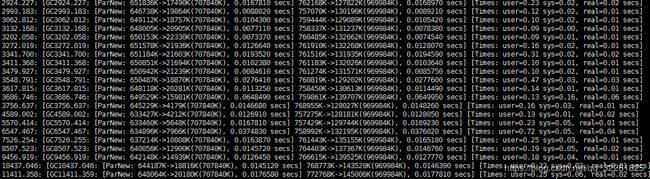
执行日志抓取脚本
执行脚本check.sh,抓取.hprof文件,导入MAT进行分析,内存中并未出现较大未释放对象。
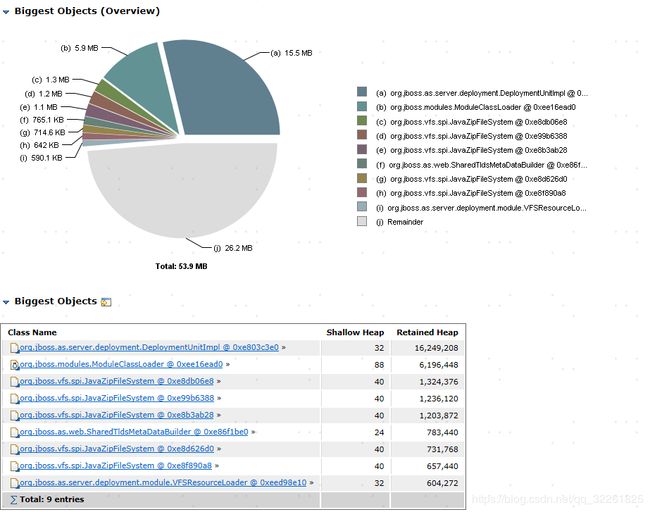
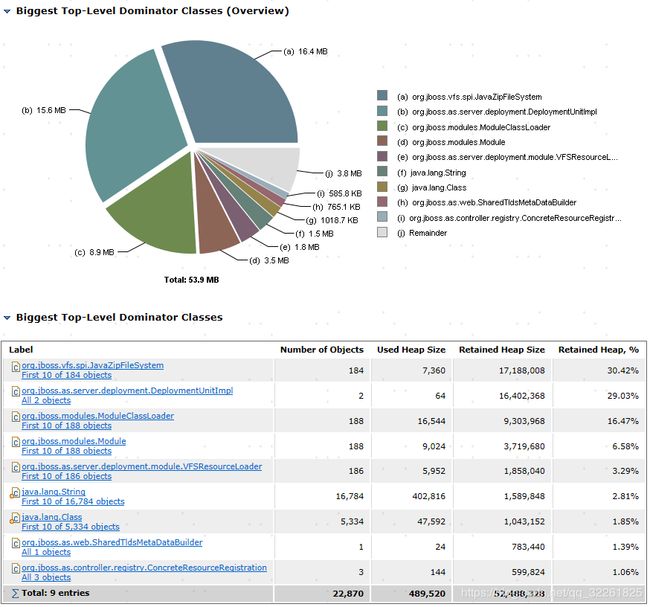
结论
根据验证修复结果,并未出现内存泄漏情况。更新jboss-remoting3至3.2.13.GA 版本可以修复此内存泄漏问题。
测试过程中只处理了jboss-remoting问题,并不确定是否还有其他问题,建议在生产配置jmx,定期观察,如有问题继续排查。
上线步骤
更新jboss-remoting
- 停用jboss
- 进入${HOME}/jboss-as-7.1.1.Final/modules/org/jboss目录
- 备份remoting3、logging、xnio文件夹
- 删除remoting3、logging、xnio文件夹
- 解压jboss-upgrade-package.zip至jboss目录下
- 启动jboss
增加jmx监听
- 停用jboss
- 进入${HOME}/jboss-as-7.1.1.Final/bin目录
- 备份standalone.conf文件
cp standalone.conf standalone.conf.20190601.bak - 编辑standalone.conf文件。
在JAVA_OPTS="$JAVA_OPTS -Djboss.server.default.config=standalone.xml "后加入如下内容(不同配置可以配置方法有)
JAVA_OPTS="$JAVA_OPTS -Djava.rmi.server.hostname=162.16.1.20"
JAVA_OPTS="$JAVA_OPTS -Dcom.sun.management.jmxremote.port=12345"
JAVA_OPTS="$JAVA_OPTS -Dcom.sun.management.jmxremote.authenticate=false"
JAVA_OPTS="$JAVA_OPTS -Dcom.sun.management.jmxremote.ssl=false"
- 执行rdpstart启动应用
- 在本地打开${JAVA_HOME}\bin目录下的jvisualvm.exe文件
- Jvisualvm下添加jmx连接连接地址为:172.16.1.20:12345
- 进入Jvisualvm监控jvm内存等参数
附件
抓取日志脚本
jboss模块升级